Nhiều ứng dụng di động hiện nay chưa hỗ trợ người dùng chạy nhiều tài khoản cùng lúc, gây ra không ít bất tiện khi cần quản lý song song các hồ sơ cá nhân và công việc. May mắn thay, bạn có thể dễ dàng giải quyết vấn đề này bằng cách sử dụng các ứng dụng bên thứ ba để nhân bản ứng dụng, cho phép bạn vận hành nhiều phiên bản của cùng một ứng dụng một cách linh hoạt và hiệu quả.
Chạy Nhiều Phiên Bản Ứng Dụng Bằng Island
Một số điện thoại Android đã tích hợp sẵn tính năng nhân bản ứng dụng, thường nằm trong mục Cài đặt > Ứng dụng. Tên của tính năng này có thể khác nhau tùy thuộc vào nhà sản xuất – ví dụ, Samsung gọi là Dual Messenger, trong khi OnePlus gọi là App Cloner. Tuy nhiên, nếu thiết bị của bạn, như Google Pixel, không có tính năng này, bạn có thể tìm đến một ứng dụng bên thứ ba mạnh mẽ như Island.
Island cho phép bạn cài đặt cùng một ứng dụng hai lần bằng cách tạo ra một hồ sơ công việc (work profile) riêng biệt trên điện thoại của bạn. Đừng lo lắng, các ứng dụng đã nhân bản này hoạt động hoàn toàn giống như bất kỳ ứng dụng nào khác trên thiết bị của bạn.
Tải xuống: Island (Miễn phí)
Nếu bạn cần chạy nhiều phiên bản của cùng một ứng dụng, chỉ cần làm theo các bước sau:
- Tải xuống và cài đặt Island từ Cửa hàng Play.
- Mở ứng dụng và chạm vào Chấp nhận (Accept). Sau đó, làm theo các hướng dẫn trên màn hình cho đến khi bạn đến màn hình chính của Island.
- Ở phía trên cùng của ứng dụng, bạn sẽ thấy hai tab: Mainland dành cho các ứng dụng đã cài đặt trên điện thoại chính và Island dành cho hồ sơ công việc nơi các ứng dụng đã nhân bản được lưu trữ.
- Trong tab Mainland, chọn ứng dụng bạn muốn nhân bản, chạm vào biểu tượng dấu cộng (+) ở phía dưới, và chọn Island. Bạn có thể cần đăng nhập vào tài khoản Google của mình để Island có thể tải xuống ứng dụng từ Cửa hàng Play.
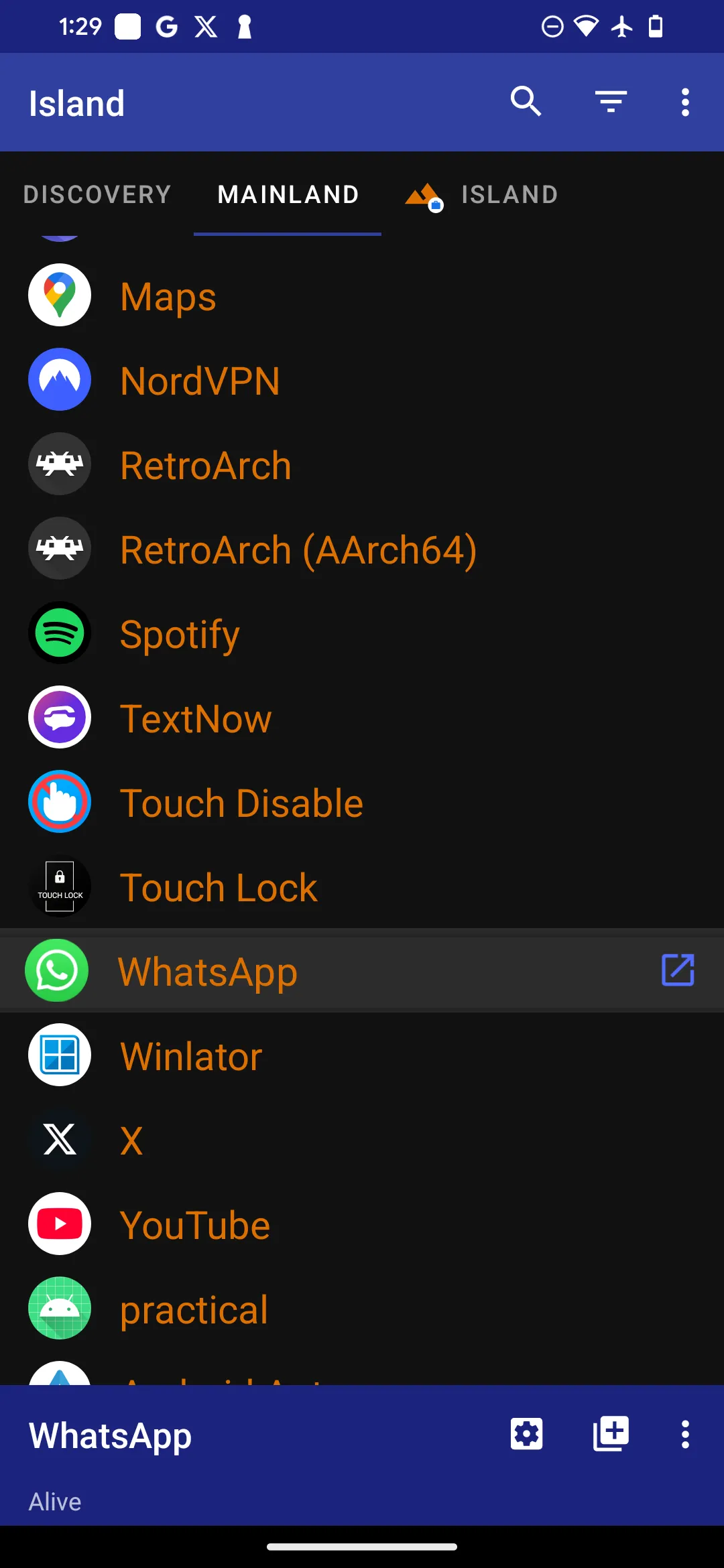 Island Home Page với các tab Mainland và Island rõ ràng.
Island Home Page với các tab Mainland và Island rõ ràng.
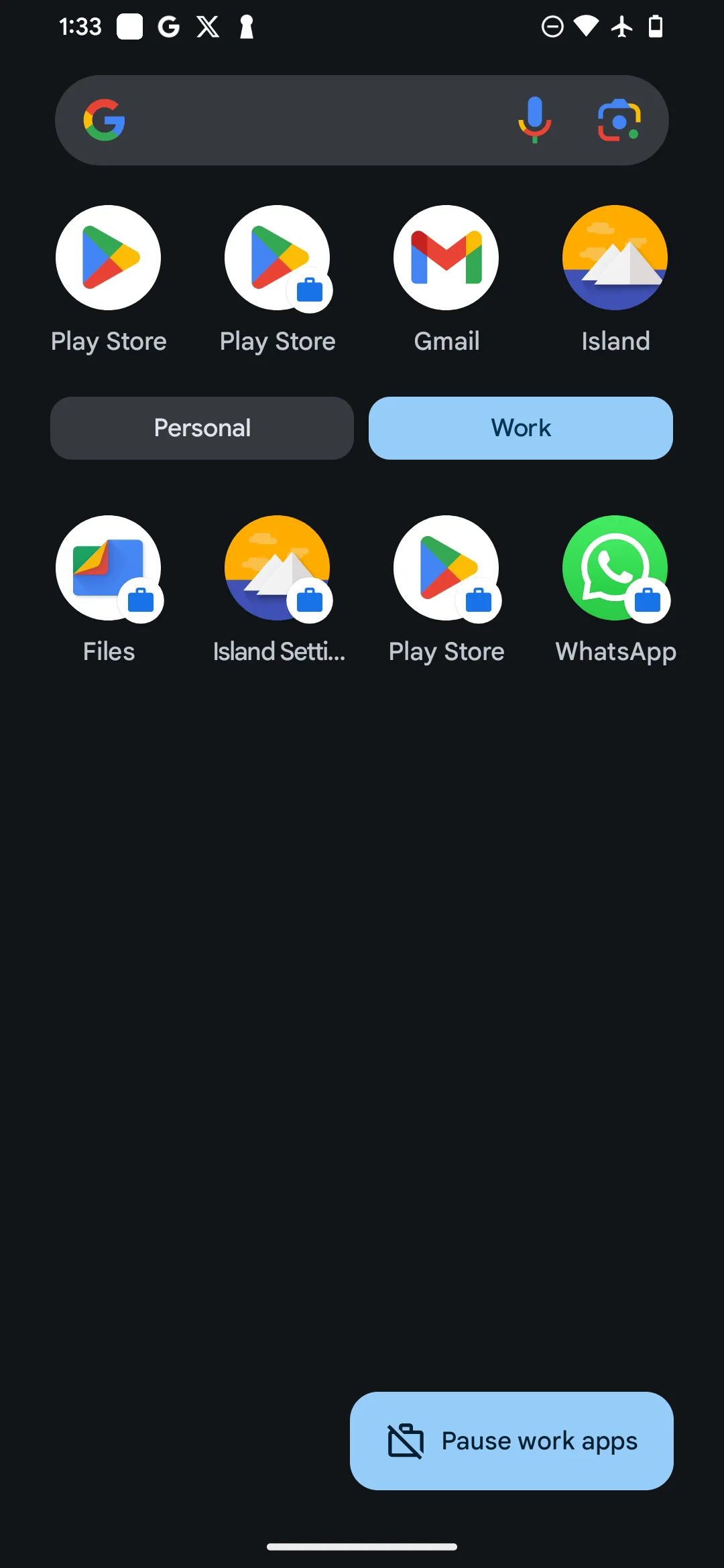 Ngăn kéo ứng dụng Android hiển thị phần "Công việc" mới được tạo bởi Island với các ứng dụng đã sao chép.
Ngăn kéo ứng dụng Android hiển thị phần "Công việc" mới được tạo bởi Island với các ứng dụng đã sao chép.
Trong ngăn kéo ứng dụng của bạn, giờ đây bạn sẽ tìm thấy một phần riêng biệt được gắn nhãn Công việc (Work), nơi các ứng dụng đã nhân bản của bạn được cài đặt. Ngoài ra, bạn có thể nhận diện các ứng dụng đã nhân bản bằng biểu tượng chiếc cặp nhỏ bên dưới biểu tượng ứng dụng của chúng.
Xóa Ứng Dụng Đã Sao Chép
Bạn có thể xóa một ứng dụng đã sao chép bằng cách làm theo các bước gỡ cài đặt ứng dụng thông thường trên điện thoại của mình. Tuy nhiên, có một số bước bổ sung nếu bạn muốn gỡ bỏ hoàn toàn Island hoặc xóa hồ sơ công việc mà nó tạo ra.
- Mở Island, chạm vào 3 dấu chấm dọc ở góc trên bên phải, sau đó chọn Cài đặt (Settings).
- Trong menu Cài đặt, chọn Scoped Settings và sau đó chọn Island.
- Cuộn xuống và chạm vào Hủy vĩnh viễn (Destroy Permanently), sau đó xác nhận bằng cách chọn Hủy (Destroy) một lần nữa. Thao tác này sẽ xóa hoàn toàn tất cả các ứng dụng đã được nhân bản thông qua Island.
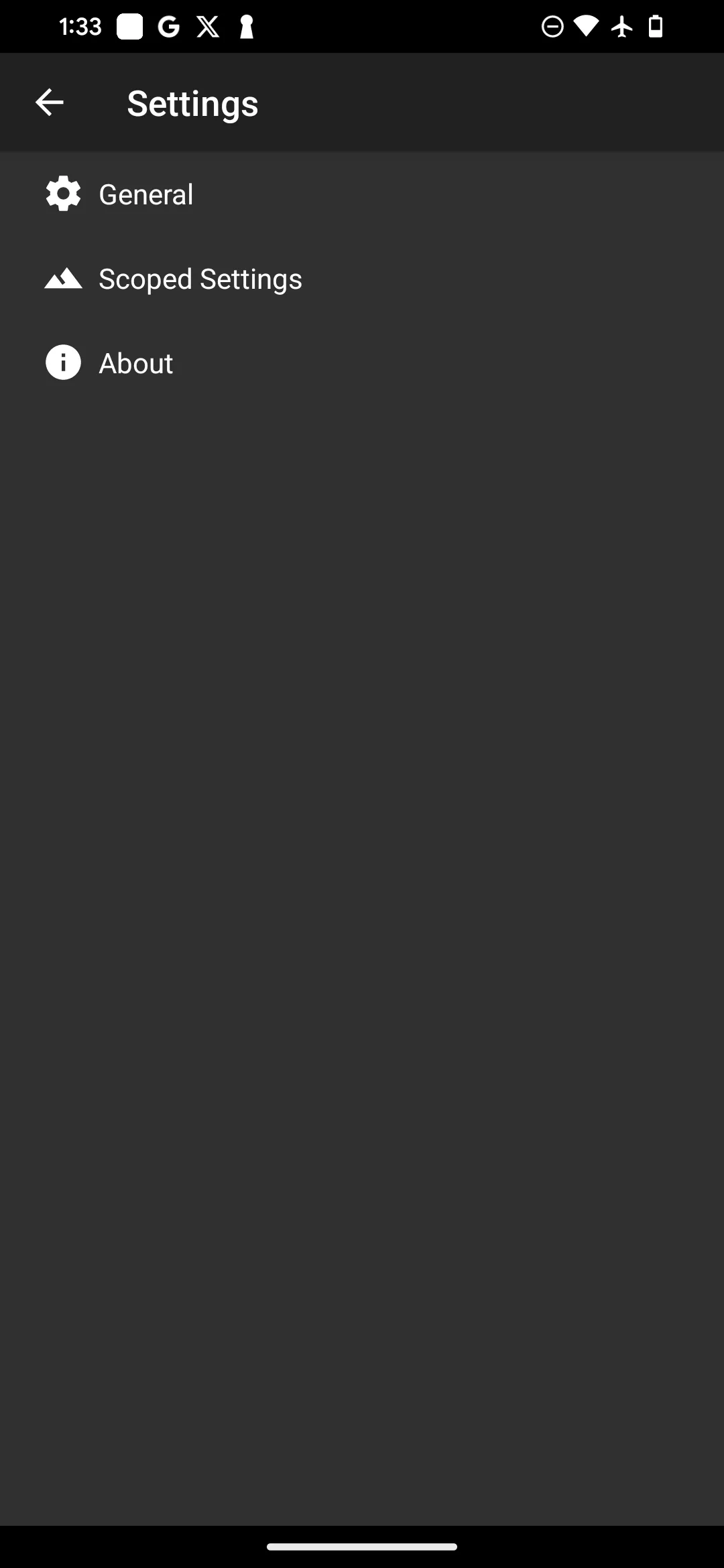 Menu cài đặt của Island với tùy chọn "Scoped Settings" và "Destroy Permanently" để gỡ bỏ hồ sơ công việc.
Menu cài đặt của Island với tùy chọn "Scoped Settings" và "Destroy Permanently" để gỡ bỏ hồ sơ công việc.
Island không chỉ hữu ích cho việc quản lý hai tài khoản trên cùng một ứng dụng mà còn cung cấp các tính năng tập trung vào quyền riêng tư. Bạn có thể ẩn các ứng dụng đã nhân bản của mình và quản lý các quyền riêng biệt cho từng phiên bản, giúp bạn kiểm soát quyền riêng tư tốt hơn.
Kết luận:
Island là một giải pháp hiệu quả và linh hoạt cho những ai muốn nhân bản ứng dụng và quản lý nhiều tài khoản trên thiết bị Android của mình. Với khả năng tạo hồ sơ công việc riêng biệt cùng các tính năng bảo mật tăng cường, Island giúp bạn dễ dàng tách biệt các mục đích sử dụng, tối ưu hóa trải nghiệm di động. Hãy thử và chia sẻ kinh nghiệm của bạn về cách quản lý tài khoản và tối ưu hóa không gian làm việc trên điện thoại nhé!